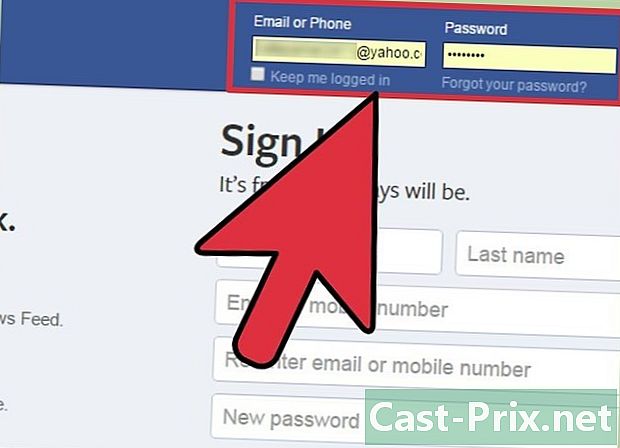एंड्रॉइड डिवाइस पर uTorrent का उपयोग कैसे करें
लेखक:
Lewis Jackson
निर्माण की तारीख:
6 मई 2021
डेट अपडेट करें:
14 मई 2024

विषय
इस लेख में: uTorrentDownload Torrent Files इंस्टॉल करें
uTorrent एक प्रोग्राम है जो आपको साझाकरण और साथ-साथ हस्तांतरण के माध्यम से फ़ाइलों को जल्दी से डाउनलोड करने की अनुमति देता है। यह न केवल मैक और विंडोज ऑपरेटिंग सिस्टम के लिए उपलब्ध है, बल्कि एंड्रॉइड भी है। UTorrent एप्लिकेशन के साथ, आप अपनी फ़ाइलों को डाउनलोड, प्रबंधित और साझा करने में सक्षम होंगे। क्या अधिक है, यह मुफ़्त है!
चरणों
भाग 1 uTorrent स्थापित करें
- Google Play Online Store पर जाएं

. Google Play आइकन टैप करें, जो एक सफेद पृष्ठभूमि पर बहुरंगी त्रिकोण की तरह दिखता है। -
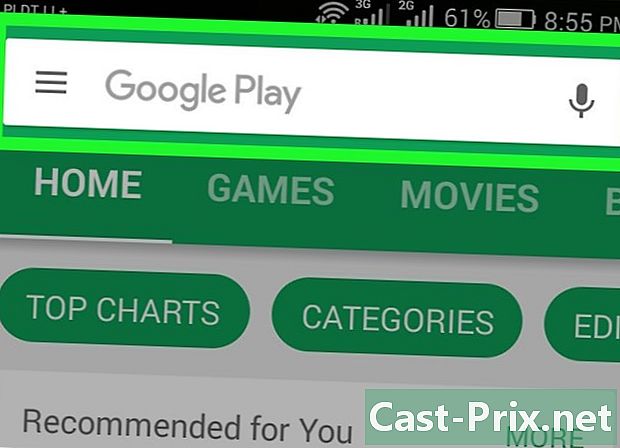
खोज बार टैप करें। यह एक स्क्रीन के ऊपरी भाग में स्थित है। -
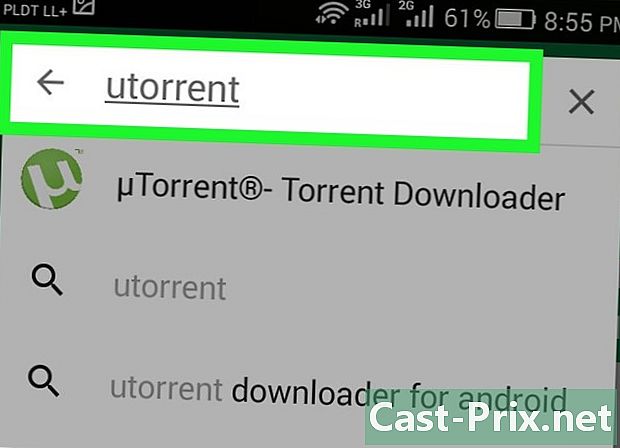
लिखें utorrent खोज बार में। एक ड्रॉप-डाउन मेनू नीचे दिखाई देगा। -
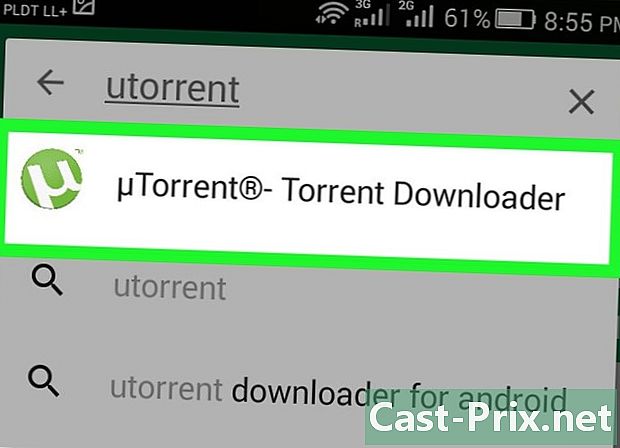
प्रेस μTorrent®- टोरेंट डाउनलोडर. यह मेनू पर पहला आइटम है। यदि आप इस पर टैप करते हैं, तो uTorrent एप्लीकेशन पेज पॉप अप हो जाएगा। -
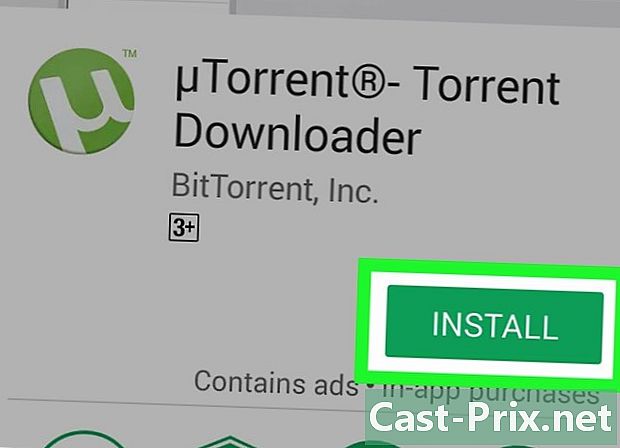
प्रेस इन्सटाल. यह विंडो के सबसे दाईं ओर हरे बटन है। -
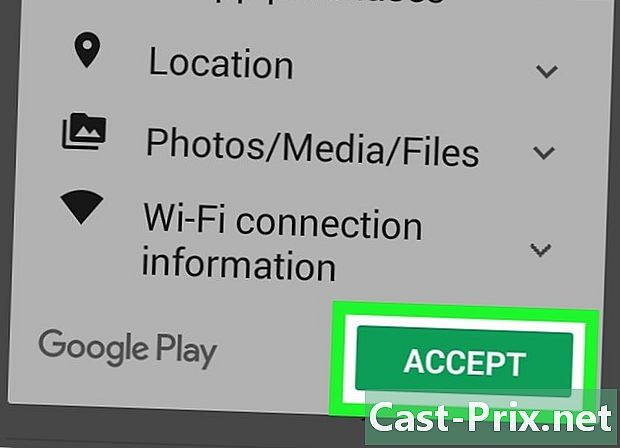
प्रेस स्वीकार जब संकेत दिया यह आपके एंड्रॉइड डिवाइस पर ऐप डाउनलोड करना शुरू कर देगा। -
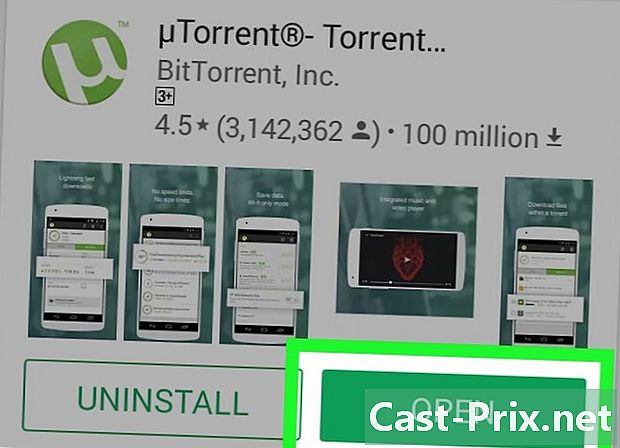
UTorrent खोलें। जब आप एप्लिकेशन डाउनलोड करना समाप्त कर लेंगे, तो आपको बटन दिखाई देगा खुली बटन के बजाय इन्सटाल। इसे खोलने के लिए इसे या एप्लिकेशन के आइकन को स्वयं दबाएं।
भाग 2 डाउनलोड धार फ़ाइलें
-
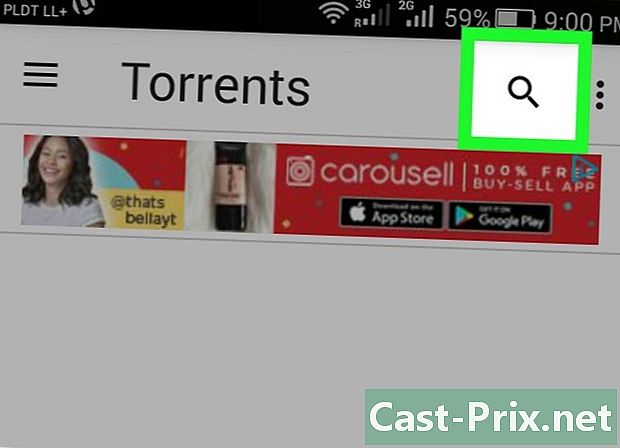
खोज आइकन टैप करें
. यह एक आवर्धक कांच की तरह दिखता है और आप इसे पृष्ठ के शीर्ष दाईं ओर पाएंगे। एक सर्च बार दिखाई देगा। -
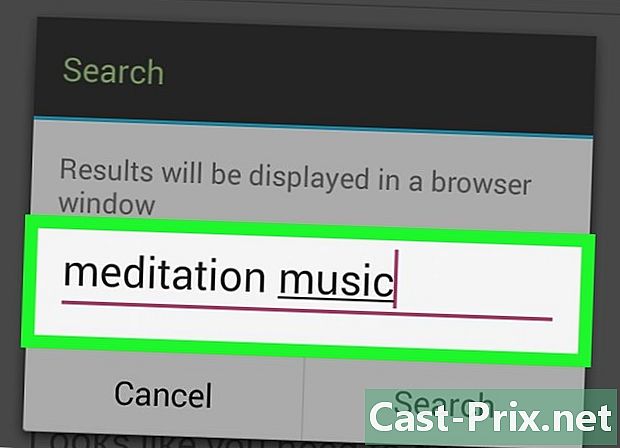
उस धार का नाम दर्ज करें जो आपकी रुचि है। उस फ़ाइल का नाम टाइप करें जिसे आप डाउनलोड करना चाहते हैं, और फिर दबाएं खोज या किनारे पर प्रविष्टि. -
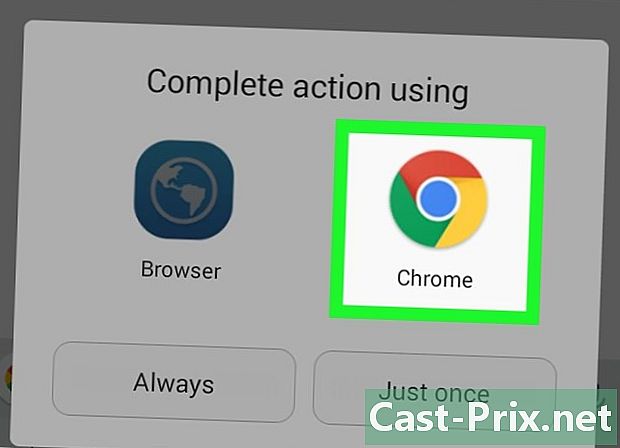
एक ब्राउज़र चुनें। इंटरनेट पर खोज करने के लिए अपनी पसंद के ब्राउज़र का चयन करें। -
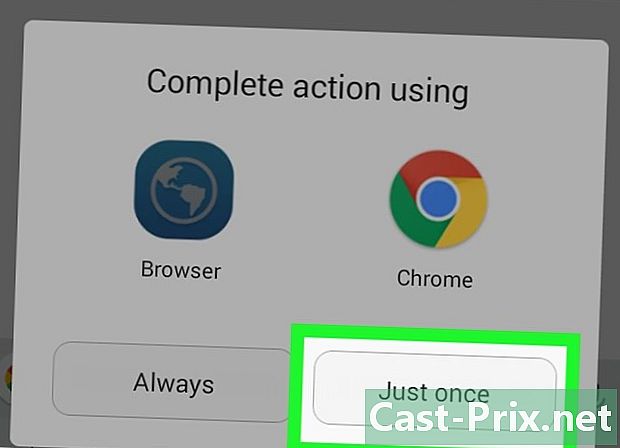
प्रेस केवल एक बार. यह विकल्प उस विंडो के निचले भाग में दिखाई देगा जो अभी खुली है। चयनित ब्राउज़र स्वचालित रूप से खोज लॉन्च करेगा।- यदि आप अभी भी इस ब्राउज़र का उपयोग अपने uTorrent खोजों के लिए करना चाहते हैं, तो दबाएँ सदैव.
-
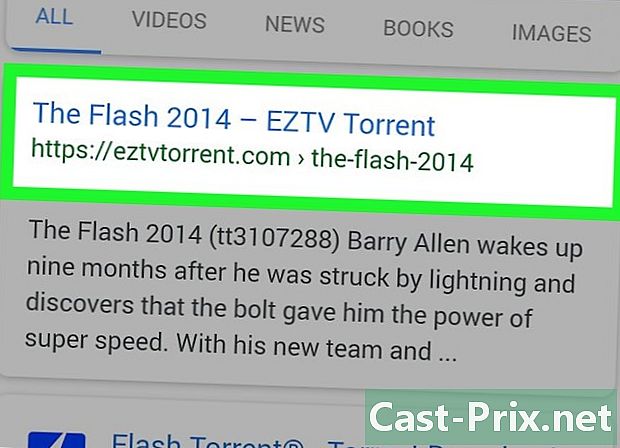
एक लिंक चुनें धार डाउनलोड करने के लिए लिंक पर टैप करें। टोरेंट पेज खुल जाएगा। -
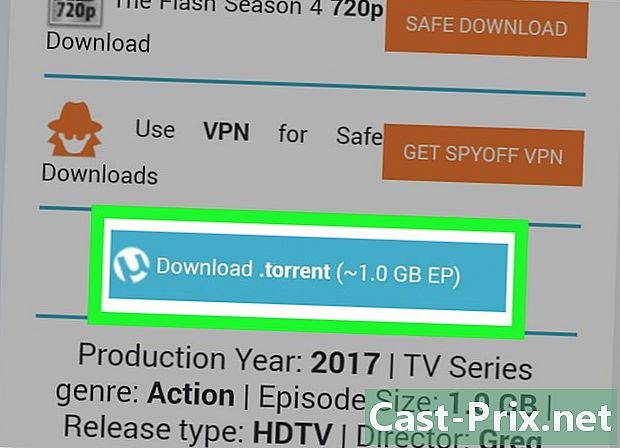
प्रेस डाउनलोड. आमतौर पर, आपको यह बटन टोरेंट फ़ाइल के विवरण के बाद मिलेगा और कुछ मामलों में आपको पृष्ठ को नीचे स्क्रॉल करना होगा।- डाउनलोड बटन साइट पर जाकर अलग-अलग होता है और आपको इसे एक से अधिक बार दबाने की आवश्यकता हो सकती है।
- पहली बार जब आप इस बटन को दबाएंगे तो कई डाउनलोड साइटें आपको एक विज्ञापन पृष्ठ पर पुनर्निर्देशित करेंगी। इस स्थिति में, पृष्ठ को बंद करें, प्रारंभिक विंडो पर वापस जाएं, और फिर डाउनलोड फिर से दबाएं।
-
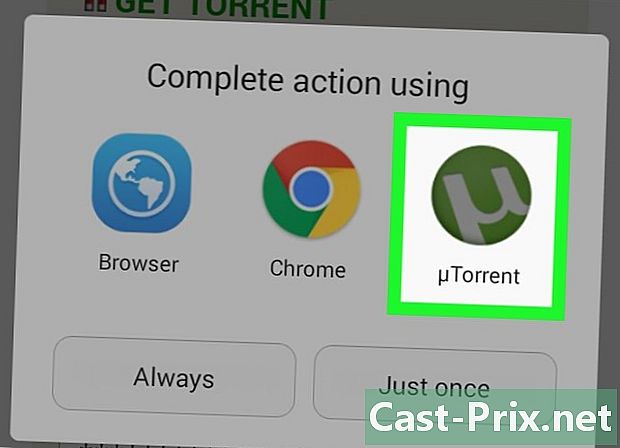
प्रेस uTorrent जब संकेत दिया फिर एक बार दबाएं। टोरेंट uTorrent इंटरफेस में खुलेगा।- इस मामले में भी, आप हमेशा दबा सकते हैं सदैव यदि आप uTorrent के साथ टोरेंट खोलना चाहते हैं।
-
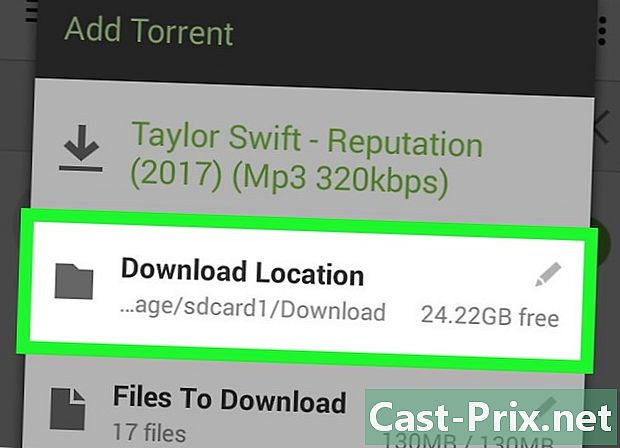
एक डाउनलोड स्थान चुनें। एंड्रॉइड डिवाइस पर डाउनलोड के लिए डिफ़ॉल्ट फ़ोल्डर डाउनलोड है, लेकिन यदि आप चाहें, तो आप दूसरा चुन सकते हैं। -
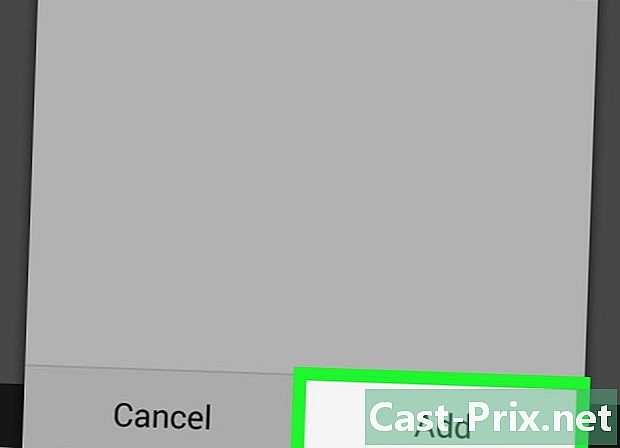
प्रेस जोड़ना. आपको यह बटन पृष्ठ के शीर्ष दाईं ओर मिलेगा। टोरेंट का डाउनलोड अपने आप शुरू हो जाएगा। -
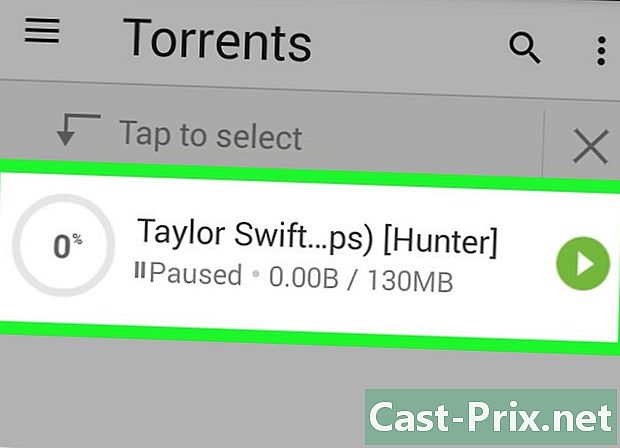
डाउनलोड के पूरा होने तक प्रतीक्षा करें। फ़ाइल आकार के आधार पर आवश्यक समय भिन्न होता है।- बटन दबाकर डाउनलोड को बाधित करना संभव है ठहराव स्क्रीन के शीर्ष दाईं ओर। इसे पुनरारंभ करने के लिए, आइकन दबाएं ⟳.
- स्क्रीन के शीर्ष दाईं ओर स्थित ट्रैश आइकन दबाकर डाउनलोड को हटाना भी संभव है।
-
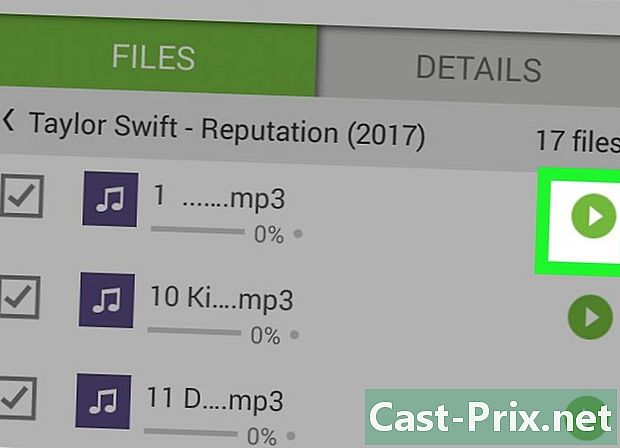
धार खोलो। एक बार डाउनलोड पूरा होने पर फ़ाइल को uTorrent इंटरफ़ेस में दबाकर खोलें।- फ़ोल्डर में आप जिस फ़ाइल की तलाश कर रहे हैं उसका पता लगाने के लिए फ़ाइल प्रबंधन एप्लिकेशन का उपयोग करना भी संभव है डाउनलोड (या जो भी आप चुनते हैं) अपने Android डिवाइस से और इसे वहां से खोलें।
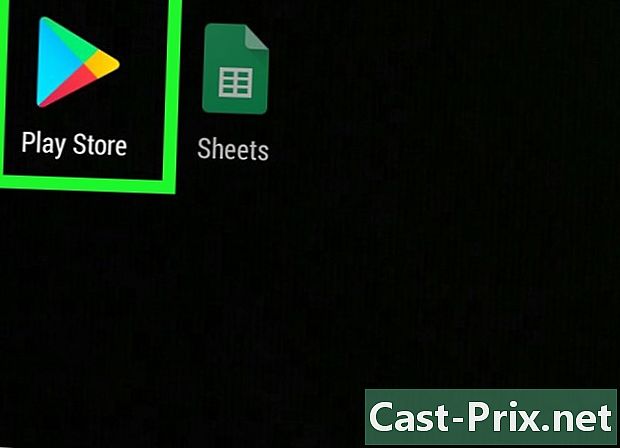
- नए टॉरेंट को डाउनलोड करना और अच्छी समीक्षाओं के साथ बेहतर है। इस प्रकार, आप उस फ़ाइल को डाउनलोड करना सुनिश्चित करते हैं जिसे आप ढूंढ रहे हैं और वायरस या पायरेट संस्करण नहीं।
- टोरेंट फाइलों को डाउनलोड करना जो आपके पास नहीं हैं, उन्हें कई देशों में चोरी, गैरकानूनी कार्य माना जाता है।